Τώρα, εάν ο χρήστης έχει φορητό υπολογιστή που δεν συνοδεύεται από πλήρες πληκτρολόγιο, ενδέχεται να μην έχει πλήκτρο Παύσης ή Διακοπής. Μπορεί να χρησιμοποιείται κάποιο εναλλακτικό πλήκτρο πρόσβασης για τη λειτουργία Παύσης ή Διακοπής σε αυτόν τον φορητό υπολογιστή, αλλά ο συνδυασμός μπορεί να διαφέρει από μηχανή σε μηχανή. Μερικά παραδείγματα είναι « Fn + B ', ή ' Shift + Fn ', και τα λοιπά.
Αυτό το άρθρο θα παρέχει τη διαδικασία για τη χρήση ενός πλήκτρου Παύσης ή Διακοπής στο πληκτρολόγιο.
Ποια είναι η χρήση του πλήκτρου Pause ή Break στο πληκτρολόγιο στα Windows;
Το πλήκτρο παύσης ή Break μπορεί επίσης να χρησιμοποιηθεί κατά την εκκίνηση του BIOS, εάν ο χρήστης θέλει να διαβάσει οποιοδήποτε μήνυμα. Για την επίδειξη της χρήσης του κλειδιού Παύση, ας χρησιμοποιήσουμε μια εντολή ping στο PowerShell για να κάνουμε ping στο google.com και να διακόψουμε την εντολή κατά την εκτέλεσή της χρησιμοποιώντας την εντολή Παύση.
Ακολουθήστε τα παρακάτω βήματα για να δείτε το παράδειγμα χρήσης κλειδιού Παύσης ή Διακοπής στα Windows.
Βήμα 1: Ανοίξτε το PowerShell
Πάτα το ' Windows + X ' συντόμευση και επιλέξτε ' Windows PowerShell (Διαχειριστής) ” επιλογή από το μενού που εμφανίζεται:
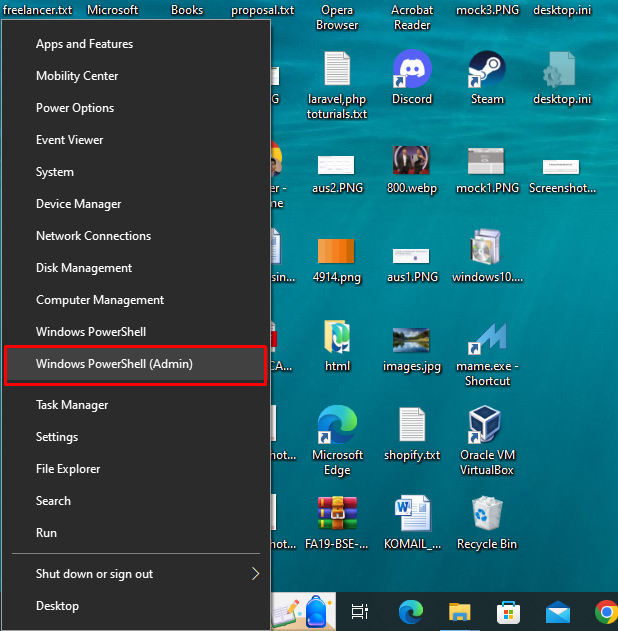
Βήμα 2: Εισαγάγετε την εντολή
Τώρα, εισαγάγετε την παρακάτω εντολή στο ανοιχτό CLI:
ping Google com
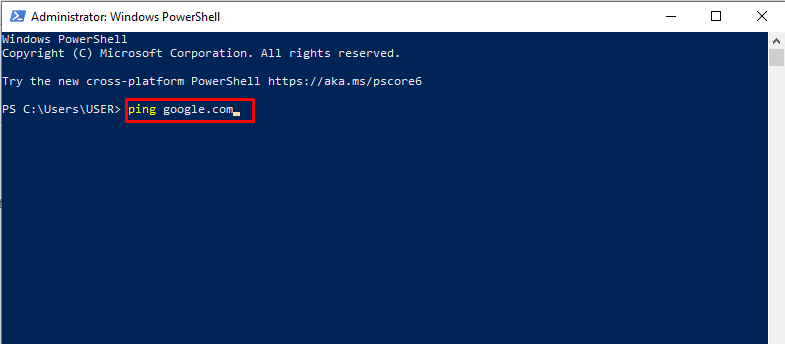
Βήμα 3: Χρησιμοποιήστε το πλήκτρο Παύσης
Αφού εισαγάγετε την εντολή, πατήστε ' Εισαγω ” για να εκτελέσει την εντολή. Ενώ το PowerShell κάνει ping στο Google, πατήστε το κουμπί ' Παύση πλήκτρο ” στο πληκτρολόγιο για να σταματήσετε την εντολή:
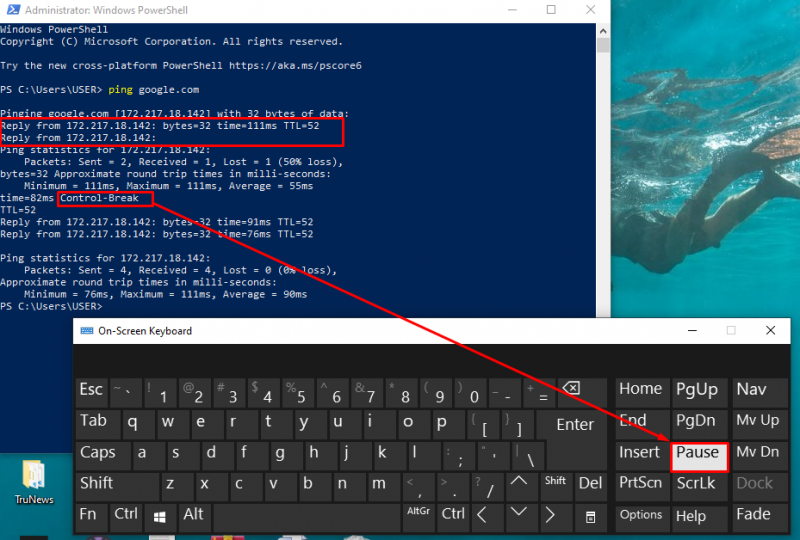
Τώρα εδώ, καθώς το σύστημα μόλις έστειλε το 2ο πακέτο, ο χρήστης πάτησε το κουμπί ' Παύση κουμπί '. Μόλις το έκανε αυτό το ping σταμάτησε. Στη συνέχεια, ο χρήστης χρησιμοποίησε το ' Ctrl + Παύση ' ή ' Διακοπή κουμπί ” για να σπάσει την κατάσταση παύσης. Αυτός είναι ο τρόπος με τον οποίο μπορείτε να χρησιμοποιήσετε το πλήκτρο παύσης ή διακοπής στα Windows.
συμπέρασμα
Παύση και Διακοπή Τα πλήκτρα χρησιμοποιούνται για την παύση μιας συνεχιζόμενης διαδικασίας στα Windows, όπως η παύση ενός βιντεοπαιχνιδιού ή η έξοδος μιας εντολής εκτέλεσης. Σήμερα, τα πληκτρολόγια φορητών υπολογιστών μπορεί να μην έχουν πλήκτρο παύσης/διακοπής λόγω του μεγέθους τους. Σε τέτοιες περιπτώσεις, ένας συνδυασμός πλήκτρων όπως το ' Fn + B ' ή ' Shift + Fn ” μπορεί να χρησιμοποιηθεί για λόγους παύσης. Σε αυτό το άρθρο, έχουμε συζητήσει σχετικά με τη χρήση του κλειδιού Παύσης & Διακοπής χρησιμοποιώντας ένα παράδειγμα παύσης της εξόδου μιας εντολής 'ping' στο Windows PowerShell.